Trascrivi automaticamente le riunioni di Google Meet
Transkriptor trascrive automaticamente le riunioni di Google Meet con una precisione superiore al 99%, semplicemente condividendo l'URL della riunione o sincronizzandole con il calendario. Genera trascrizioni ricercabili, crea riepiloghi ed estrai informazioni chiave da ogni riunione virtuale, il tutto in un'unica piattaforma di trascrizione sicura.
Trascrivi le riunioni di Google Meet in 100+ lingue
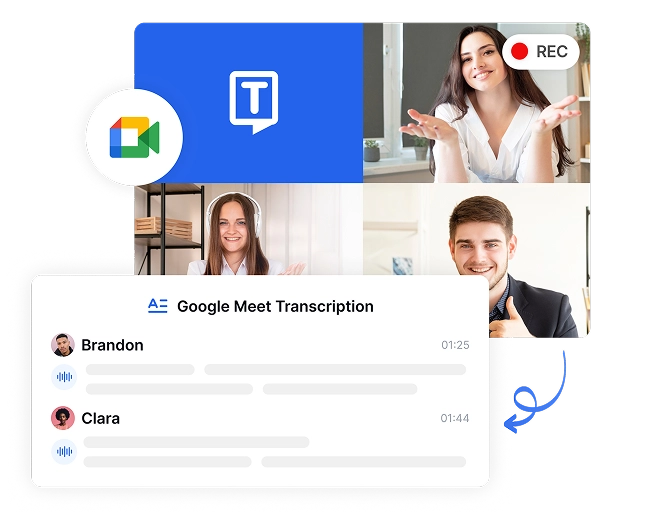
Risparmia 6+ ore settimanali sulla documentazione delle riunioni
Elimina la presa manuale di appunti durante le chiamate di Google Meet. Transkriptor converte automaticamente le tue conversazioni in testo ricercabile, restituendo al tuo team ore preziose per concentrarsi su un lavoro ad alto impatto piuttosto che scrivere ciò che viene detto.
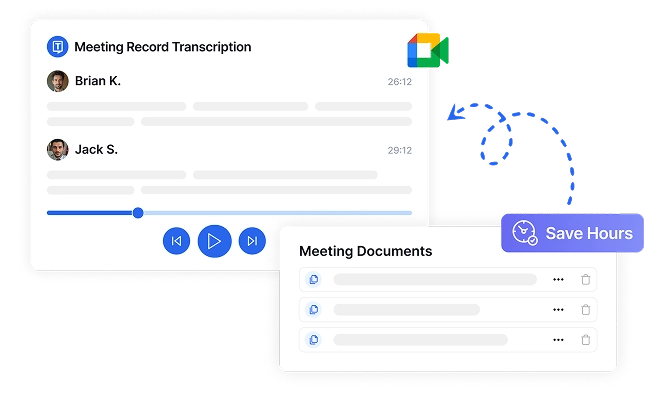

Migliora l'allineamento del team con trascrizioni ricercabili
Assicurati che tutti abbiano accesso alle stesse informazioni, anche coloro che non hanno potuto partecipare a Google Meet. Le trascrizioni ricercabili di Transkriptor creano un'unica fonte di verità che riduce le incomprensioni e mantiene allineati i team remoti.
Riduzione del 75% del tempo di follow-up delle riunioni
Trasforma il modo in cui gestisci le azioni post-riunione con le trascrizioni organizzate delle tue sessioni di Google Meet. Crea e distribuisci la documentazione delle riunioni in pochi minuti anziché in ore con semplici opzioni di esportazione in più formati.

Trasforma Google Meetings in trascrizioni ricercabili in 4 semplici passaggi
Collega il calendario o incolla il link
Transkriptor si unisce e registra
Transkriptor Genera Trascrizione
Condividi i dati statistici della riunione
Professionisti che dipendono dalla trascrizione di Google Meet
Funzionalità essenziali per la trascrizione di Google Meet

Sincronizzazione con il calendario per una facile pianificazione
Collega il tuo Google Calendar a Transkriptor e pianifica automaticamente le registrazioni per tutti gli eventi di Google Meet o per quelli selezionati. Configuralo una sola volta e non preoccuparti mai più di avviare manualmente la trascrizione per le tue importanti riunioni virtuali.
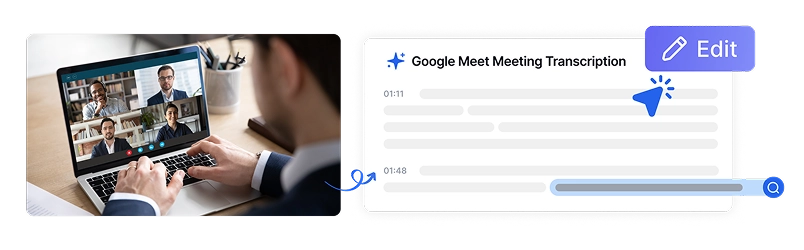
Modifica delle trascrizioni con le opzioni avanzate
Perfeziona le tue trascrizioni su Google Meet con gli strumenti di editing completi di Transkriptor. Aggiorna i nomi dei relatori, aggiungi nuovi relatori e applica le modifiche a tutte le voci con un'unica azione per registrare le riunioni in modo perfettamente accurato.

Esportazione in formati avanzati
Scarica le trascrizioni di Google Meet in diversi formati, tra cui PDF, Word, SRT, TXT o CSV. Personalizza le tue esportazioni con il ridimensionamento dei paragrafi, i timestamp, i nomi dei relatori e altro ancora per adattarli perfettamente al tuo flusso di lavoro.
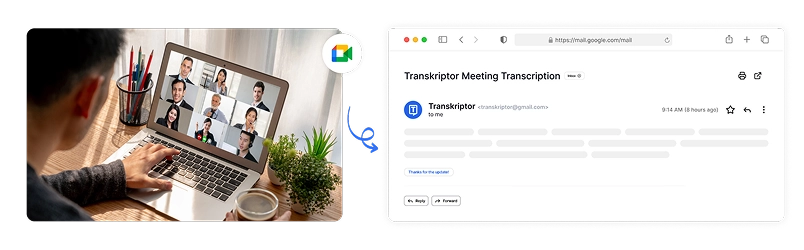
E-mail di riepilogo post-riunione
Dopo ogni sessione di Google Meet, Transkriptor invia e-mail riassuntive strutturate con i punti chiave, gli elementi d'azione e i punti di discussione critici. Condividi in modo sicuro le trascrizioni e i riepiloghi delle riunioni con i membri del team tramite l'accesso basato su autorizzazioni, garantendo l'allineamento senza follow-up manuali.

Approfondimenti basati sull'AI
La scheda Insight di Transkriptor organizza automaticamente i contenuti di Google Meet in categorie pratiche come domande, attività, obiezioni e metriche, semplificando l'estrazione di informazioni utili senza revisione manuale.
Sicurezza di livello aziendale
La sicurezza e la privacy dei clienti sono la nostra priorità in ogni fase. Rispettiamo gli standard SOC 2 e GDPR e garantiamo che le tue informazioni siano protette in ogni momento.




Google Play Store
Chrome Web Store
App Store
Cosa dicono i nostri clienti
Domande frequenti
Basta incollare l'URL di Google Meet in Transkriptor o sincronizzare Google Calendar per programmare automaticamente le registrazioni per le riunioni selezionate. Non è richiesta alcuna installazione di software aggiuntivo o una configurazione complessa.
Sì! L'AI di Transkriptor identifica ed etichetta automaticamente ogni oratore nelle tue riunioni di Google Meet. In questo modo è possibile seguire facilmente le discussioni, attribuire le dichiarazioni in modo accurato e generare trascrizioni organizzate.
Sì, Transkriptor si integra perfettamente con Google Calendar, consentendoti di programmare automaticamente la trascrizione per le prossime chiamate di Google Meet. È possibile scegliere quali riunioni registrare in base a criteri personalizzati.
Transkriptor supporta diversi formati di esportazione, tra cui PDF, Word, SRT e TXT. Puoi personalizzare le esportazioni con il ridimensionamento dei paragrafi, i timestamp, l'identificazione del parlante e altre opzioni di formattazione.
Transkriptor protegge i contenuti delle tue riunioni con crittografia SSL di livello aziendale e standard di conformità SOC. Tutti i dati sono archiviati in modo sicuro con controlli degli accessi basati sui ruoli, garantendo che le discussioni sensibili di Google Meet rimangano riservate e protette.

Accedi a Transkriptor ovunque
Registra in tempo reale o carica file audio e video da trascrivere. Modifica le tue trascrizioni con facilità e usa l'assistente AI per chattare o riassumere le trascrizioni.









